Win10顯示桌面按鈕添加方法
想必許多用戶在已經(jīng)將系統(tǒng)更新至了Win10的操作系統(tǒng),而在win10的系統(tǒng),顯示桌面圖標的圖標一般在屏幕右下角中,而許多用戶發(fā)現(xiàn),當我們在我們啟用許多全屏的任務時,我們的顯示桌面圖標就無法使用了,這對于我們的使用造成了一定的阻礙,而今天為用戶帶來了Win10添加顯示桌面按鈕的教程,幫助用戶將顯示桌面圖標放到任務欄,從而更好的使用顯示桌面這一給功能,有需要的用戶趕緊來了解一下吧!
 方法/步驟
方法/步驟1、首先,我們點擊屏幕右下角的“開始菜單”按鈕(或者直接通過鍵盤上的開始鍵啟動),然后我們右擊記事本,選擇更多選項,然后點擊“以管理員身份運行”。
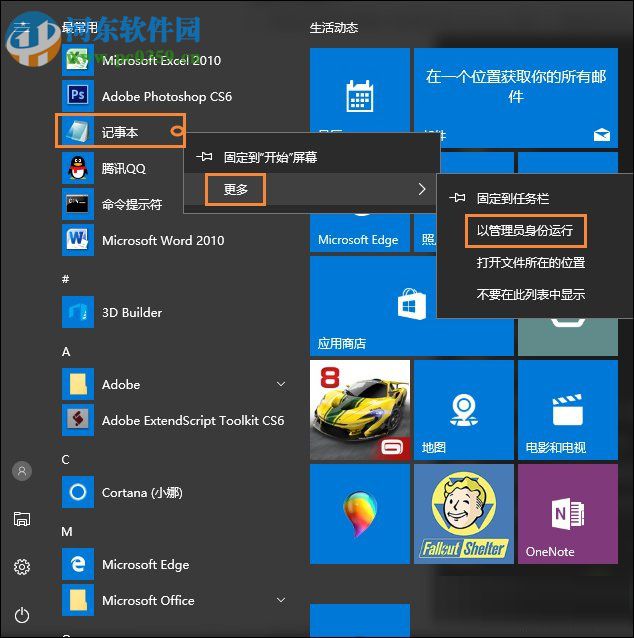
2、此時我們進入記事本界面,然后在記事本中輸入以下命令代碼(注意在復制時不要復制最前面空格),如下圖:
[Shell]
Command=2
IconFile=explorer.exe,3
[Taskbar]
Command=ToggleDesktop
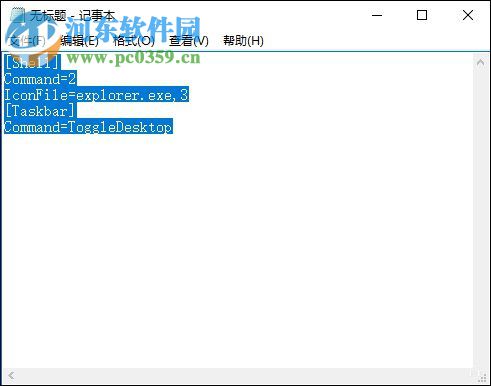
3、然后我們點擊記事本菜單欄上的“文件”按鈕,然后點擊保存,此時我們將保存路徑設置為:“C:Windows” ,將保存文件名設置為“showdesktop.exe”,而保存類型為“所有文件”,如下圖。
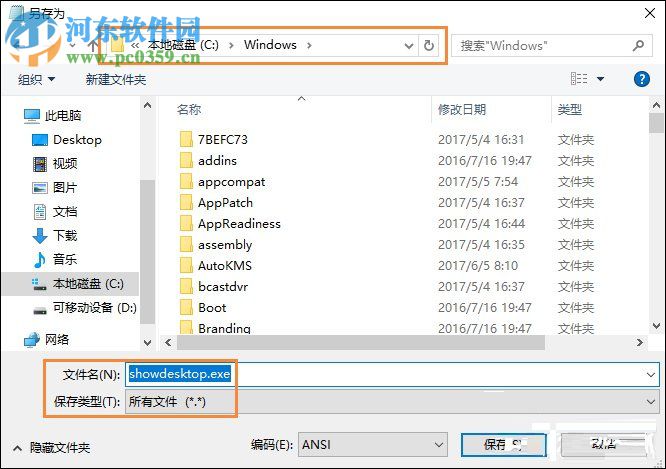
5、此時我們進入“C:Windows”文件夾中找到我們剛保存的文件“showdesktop.exe”,然后將其拖入任務欄。
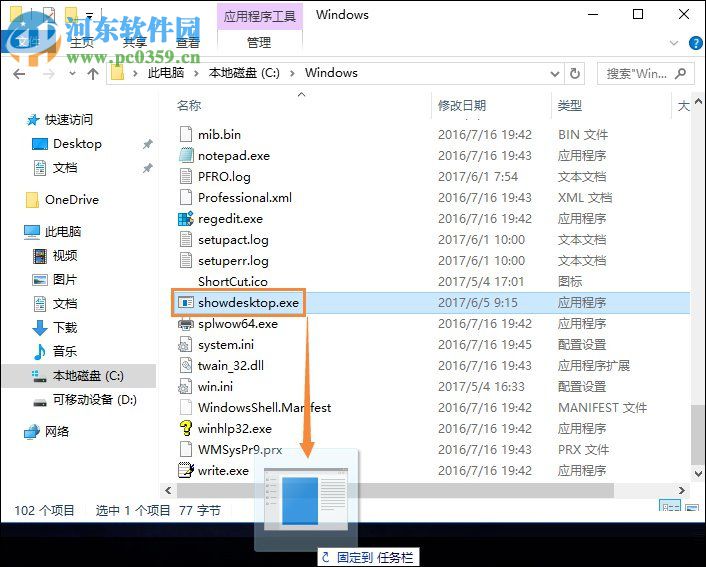
6、然后我們我們在桌面(是桌面,不是任務欄)中右鍵點擊“showdesktop.exe”,在菜單欄中選擇“屬性”,此時在常規(guī)界面中將文件的后綴名“exe”改為“scf” ,然后點擊確認按鈕,此時,會出現(xiàn)各類提示用戶直接點擊“是”或者“繼續(xù)”按鈕。
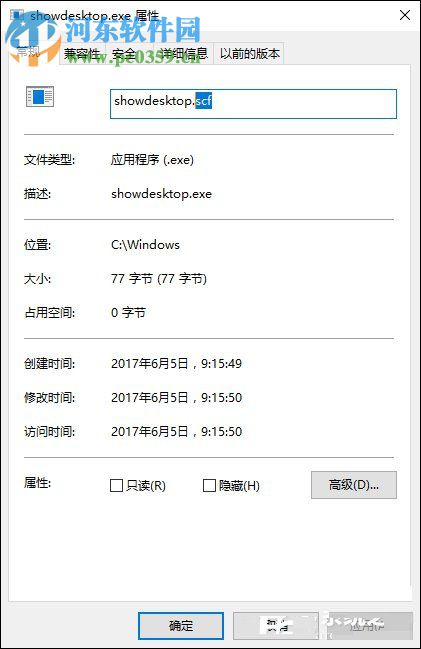
7、然后我們再通過鼠標右鍵點擊任務欄中的“showdesktop.exe”圖標,(用戶千萬不要左鍵點擊,否則會提示您刪除),此時,彈出選項,在界面中選擇“屬性”,進入showdesktop屬性界面如下圖,我們在選項卡中點擊“快捷方式”,然后在“目標”中將后綴的exe同樣改為scf,最后點擊“確定”按鈕。
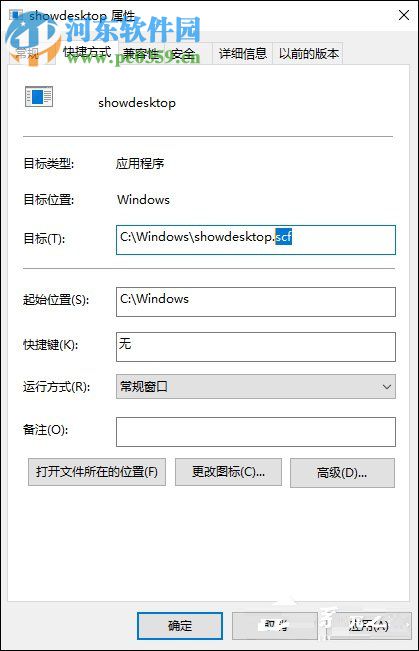
8、此時我們即可正常使用,但是圖標與我們的常使用的不太相同,用戶可以在屬性中點擊“更改圖標”即可進行修改。
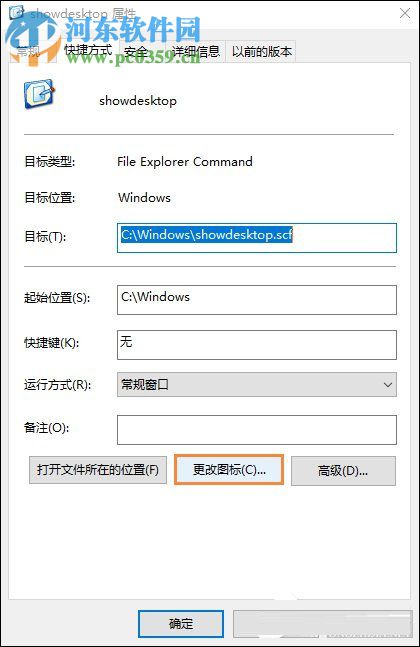
9、此時您即可在圖標列表中進行選擇,我們可以與右下角的顯示桌面相同的圖標,或者自定義選擇。
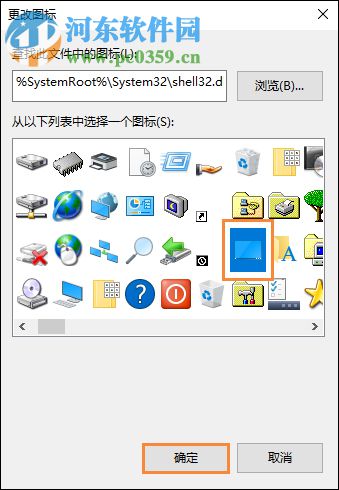
以上就是在任務欄中創(chuàng)建桌面圖標的方法,操作非常的簡單,有需要的用戶趕緊來試試吧!
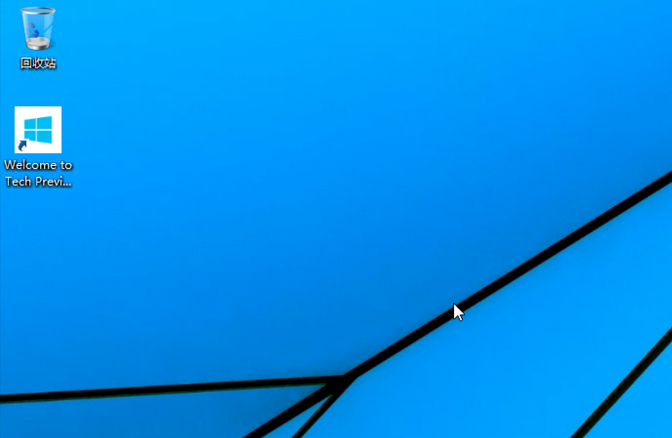
 網(wǎng)公網(wǎng)安備
網(wǎng)公網(wǎng)安備